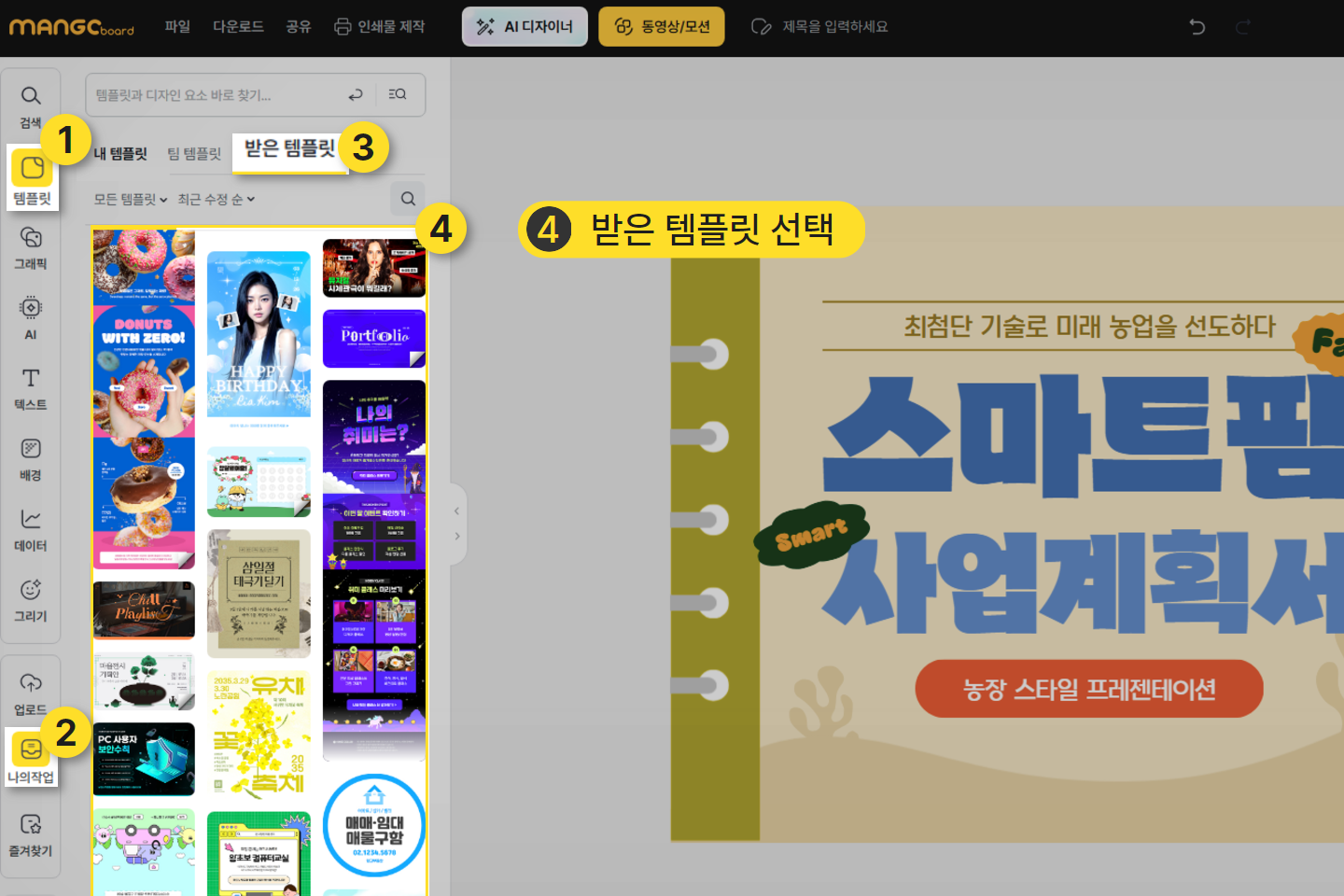- 망고보드란?
- 템플릿 사용/사이즈 변경
- 이미지·템플릿 찾기
- 즐겨찾기
- 작업저장/폴더관리/다운로드/공유
- 요소설정,순서정렬,링크
- 사진
- 텍스트
- 색상
- 배경
-
차트/지도/표/카카오맵
YouTube/QR·바코드 - 편리한 사용팁
- 레이어
-
동영상 기능 사용법
- 망고보드 동영상 제작 기본 이해
- 슬라이드 제작시 주의점
- 동영상 소스 활용하여 만들기
- PC 동영상/배경음악 업로드
- 동영상 설정/다운로드
- 여러 자막 순서대로 넣기
- 동영상 작업시 알아야할 기능
(그룹,영상 효과 제외) - 동영상 시간 타이밍 속도 조절
- 동영상 잘 만드는 팁
- 권장 PC사양/속도 개선 방법
- 동영상 요소 조절-재생구간&지연시간,반복재생,음원제거
- 투명영상을 같이 사용하기
- 다른 동영상 제작 프로그램과 함께 사용하기
- 배경음악(BGM), 페이드아웃,
효과음 - 문자(텍스트)→음성 변환하기 (TTS)
- 동영상 템플릿 음성(TTS)삭제
- 업로드 영상 자르기/크기조정
- 문자→ 음성 변환(TTS) 설정 복사/붙여넣기
- AI 동영상 모자이크
- 동영상 템플릿 사용가이드
- 팀협업(팀룸)
- 슬라이드 활용법
- 인쇄 주문 및 결제
- 모션 효과/템플릿(MP4/GIF)
- 슬라이드 쇼 사용법
- 그리기툴
- 도형
- AI 문장 만들기 / AI 표 만들기
- AI 이미지 / 영상 만들기
- AI 사진편집
- AI 사진교체
- 홈
- 템플릿 URL로 공유 / 템플릿 주고 받기
공개 웹페이지로 변환하여 URL로 공유
망고보드로 완성한 콘텐츠는 웹브라우저에서 볼 수 있는 공개 웹페이지로 변환할 수 있습니다.
좌측 상단 메뉴 중 ‘공유’로 들어가면 URL로 공유할 수 있는 공개 웹페이지를 설정할 수 있습니다.
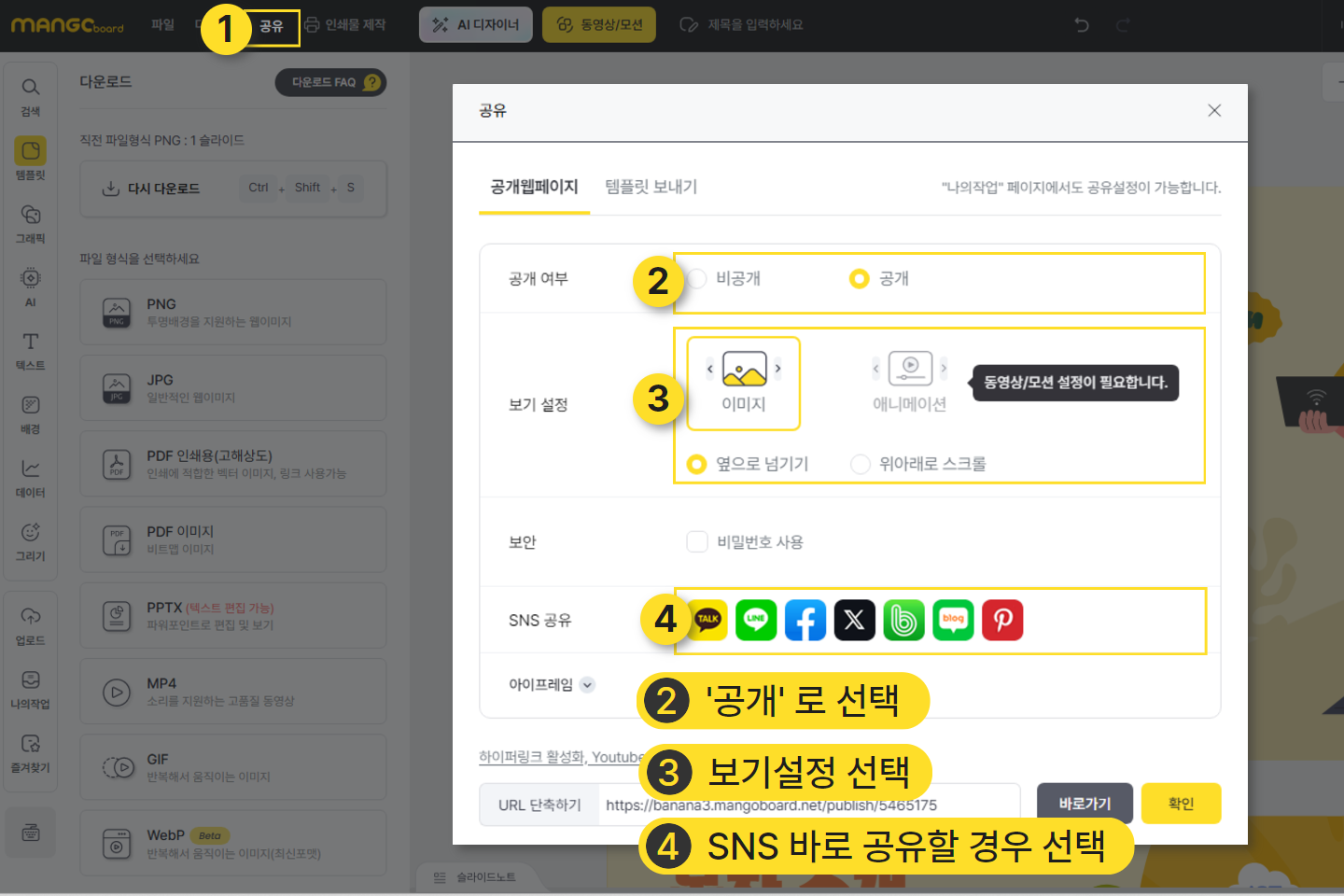
(1) 공개 웹페이지를 사용하시려면 ‘공개’를 선택해야 합니다.
(2) 이미지 혹은 애니메이션을 선택할 수 있습니다. 동영상일 경우 '애니메이션' 으로 선택해야 재생 가능합니다.
카드뉴스나 프레젠테이션처럼 여러 슬라이드 페이지로 된 것은 좌우로 넘기거나
스크롤을 내려서 볼 수 있는 방법 중 택할 수 있습니다.
(3) 비밀번호를 설정하면, 링크를 통해 웹페이지를 열람할 때 비밀번호 입력창에 입력을 해야 내용을 볼 수 있습니다.
(4) html에 아이프레임 태그를 삽입하여 공유하거나 SNS에 링크를 바로 올릴 수 있습니다.
(5) 단축 URL을 사용하기 위해서는 '단축URL보기'를 눌러야 합니다.
(6) 설정을 마치고 ‘바로 가기’를 누르면 공개 웹페이지로 바로 이동합니다.
공개 웹페이지를 공유할 때 비밀번호 사용하기
공개 웹페이지를 생성하여 공유할 때 비밀번호를 사용하여 보안을 높일 수 있습니다.
비밀번호 사용하기
에디터에서 '공유' 버튼을 눌러 준 후, 공개 웹페이지에서 공개 여부를 '공개' 로 설정해 줍니다.
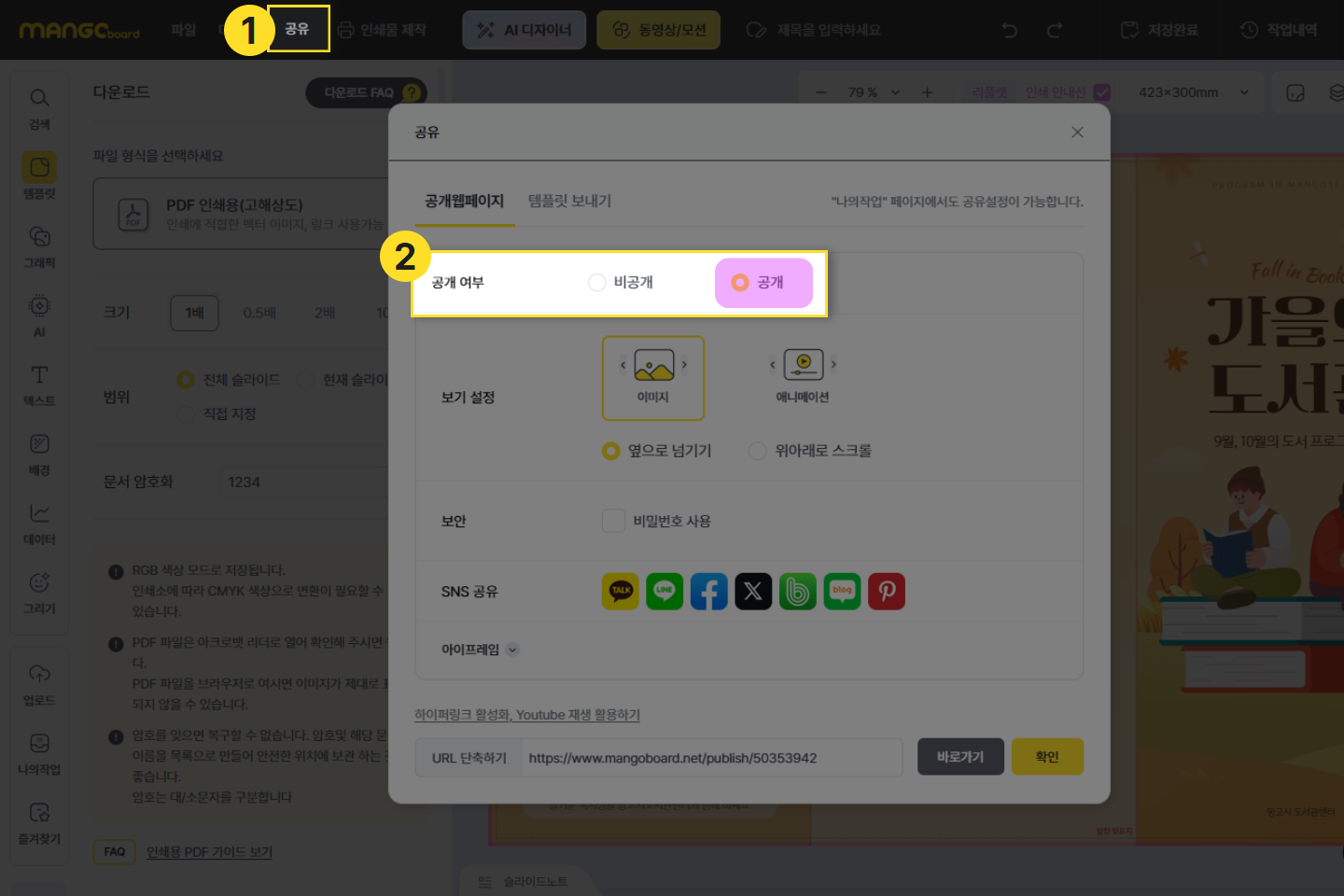
'보안' 카테고리 옆의 '비밀번호 사용' 체크박스를 눌러 준 후, 원하는 비밀번호를 입력하고 확인 버튼을 눌러 줍니다.
* 비밀번호는 4~10글자로 설정 가능합니다.
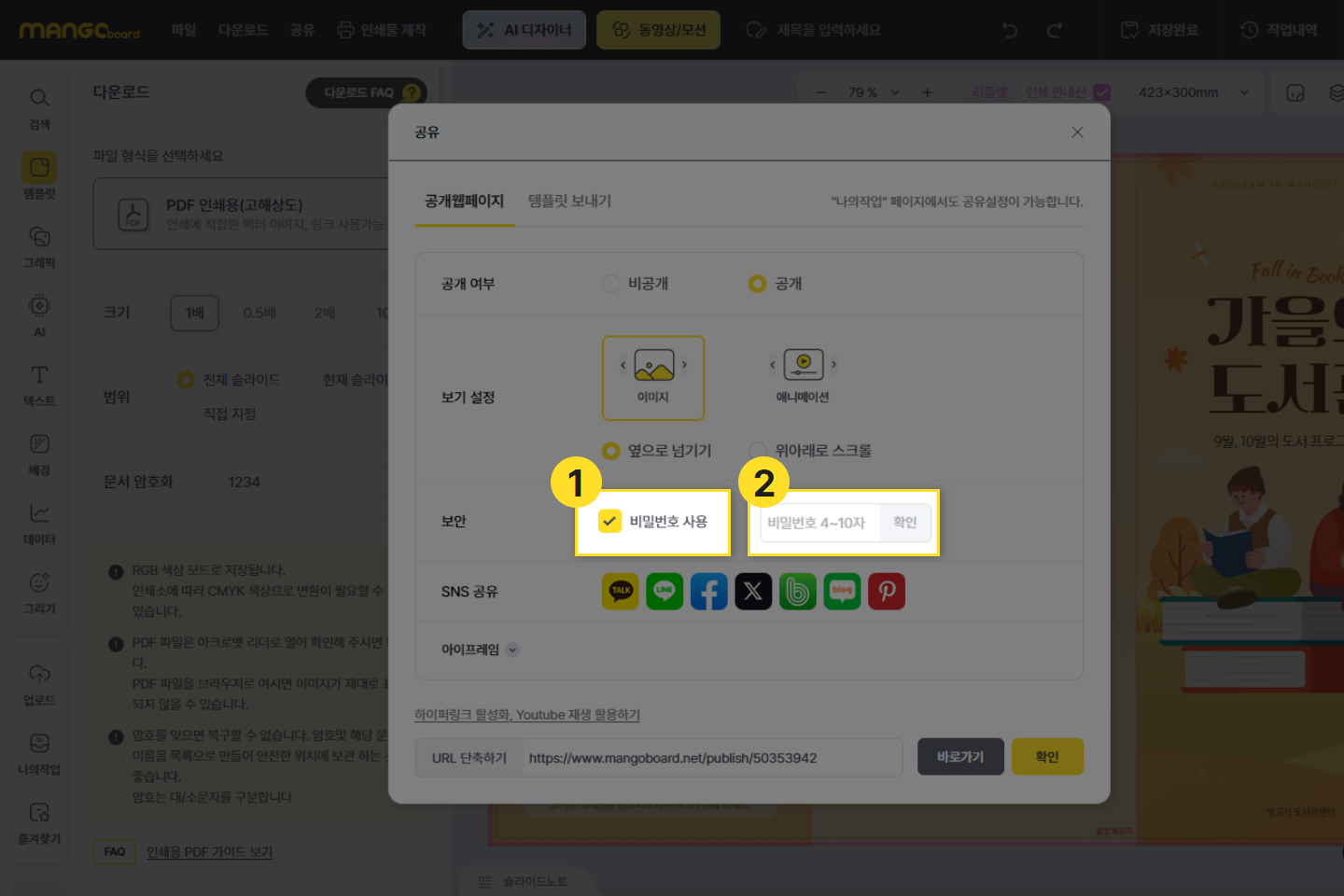
'비밀번호 사용중' 으로 표시된 것을 확인하고 맨 하단 '확인' 버튼을 눌러 줍니다.
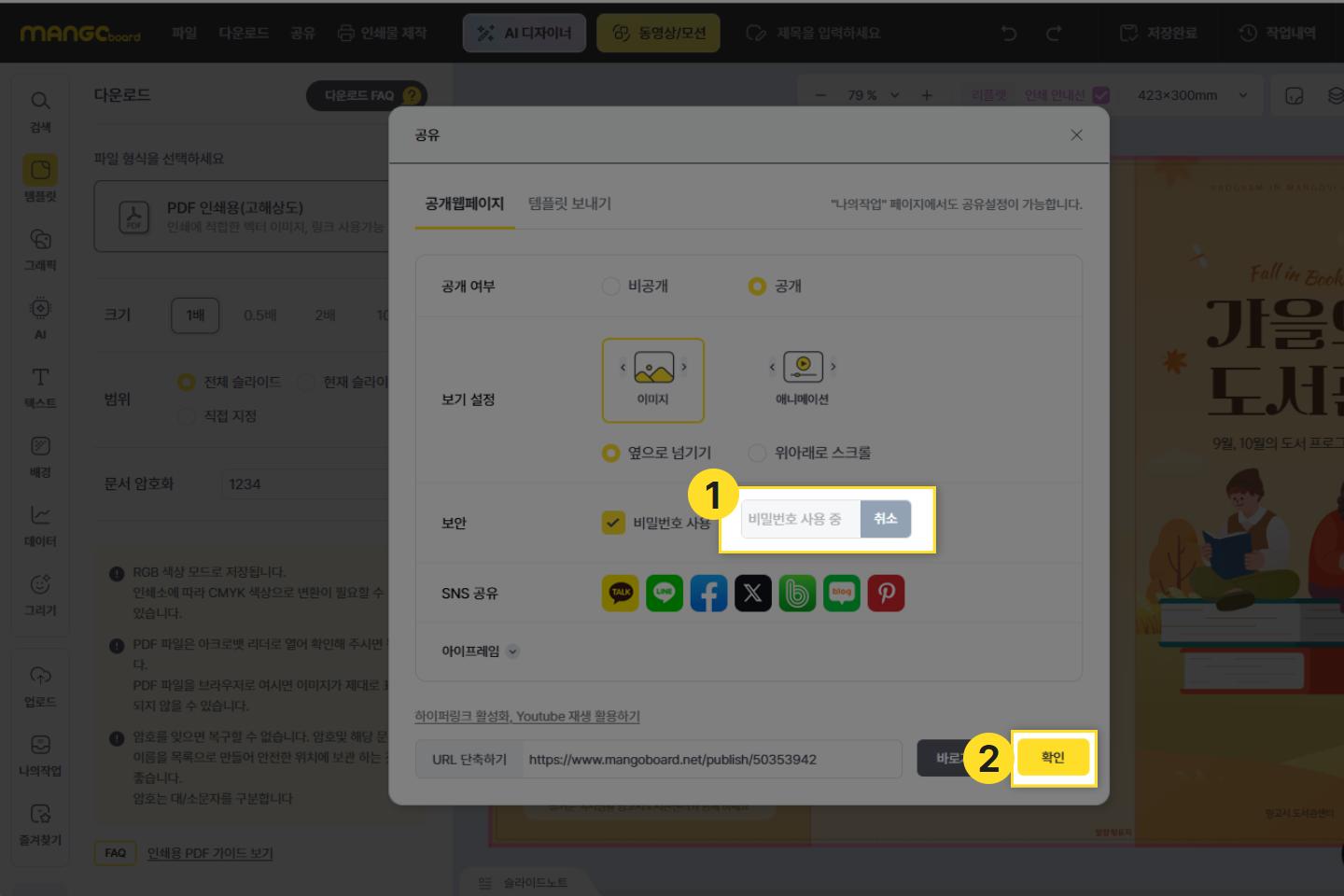
공개 웹페이지 진입 시 설정하신 비밀번호를 입력하면 페이지를 열어 확인하실 수 있습니다.
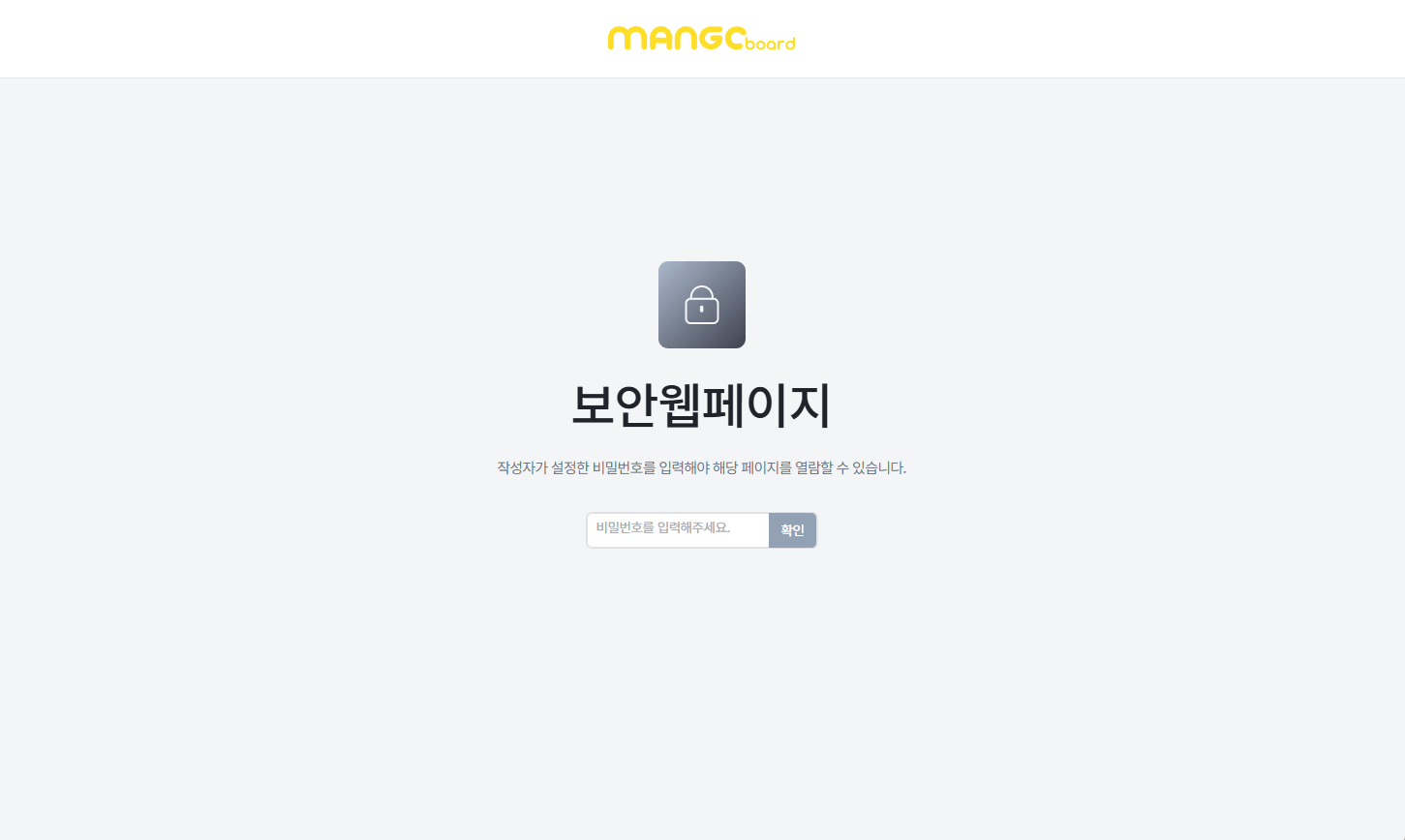
비밀번호 해제하기
설정한 비밀번호를 해제하고 싶으실 경우, '공유' 버튼을 눌러 공개 웹페이지 팝업창으로 진입합니다.
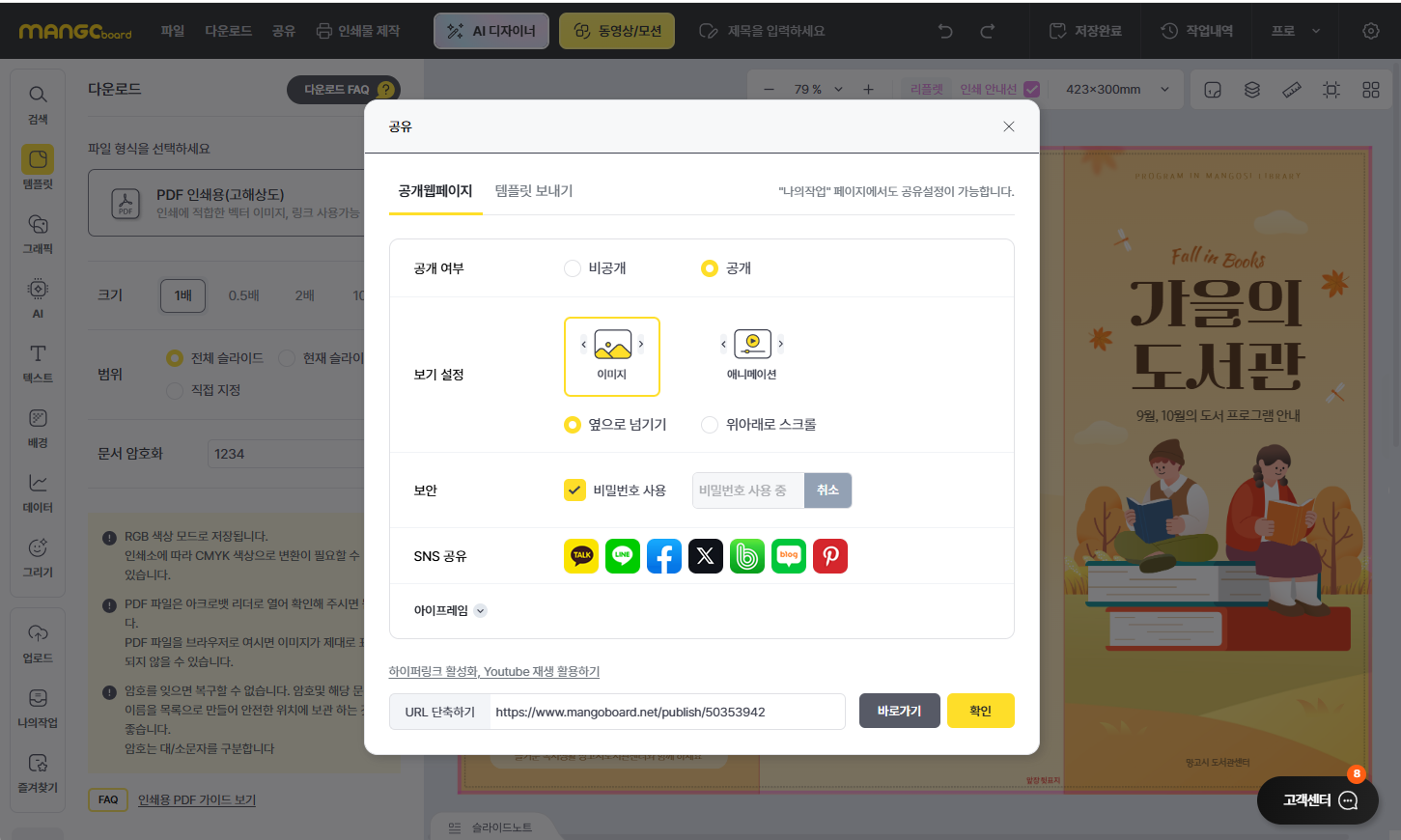
그 후 '보안' 카테고리의 '비밀번호 사용' 체크박스를 눌러 체크를 해제해주시고 최 하단의 '확인' 버튼을 눌러 주시면
비밀번호가 해제되어 공개 페이지에 접속하실 수 있습니다.
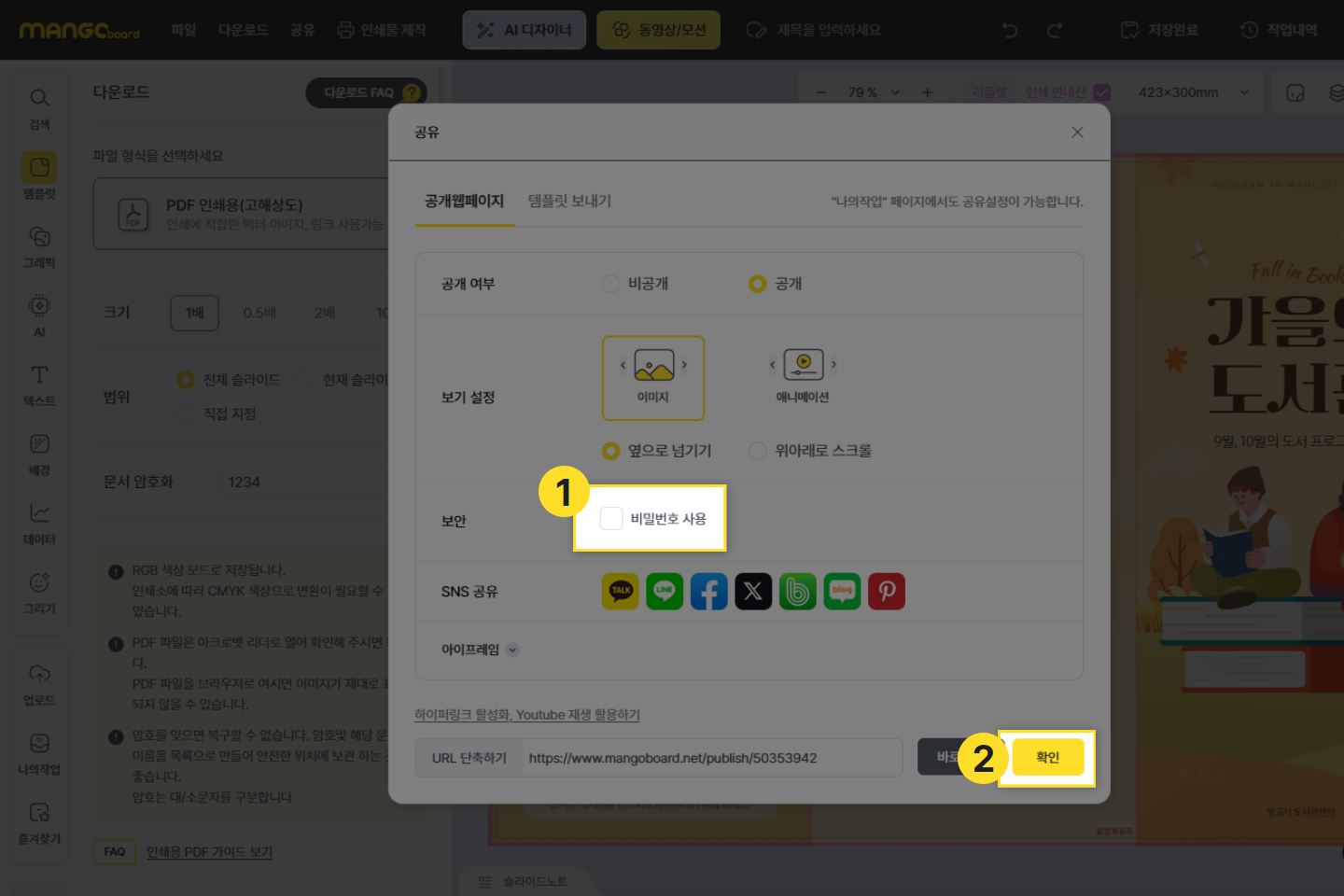
비밀번호 변경하기
설정한 비밀번호를 변경하고 싶으실 경우 '보안' 카테고리의 비밀번호 입력창 옆 '취소' 버튼을 눌러
비밀번호를 초기화해주세요
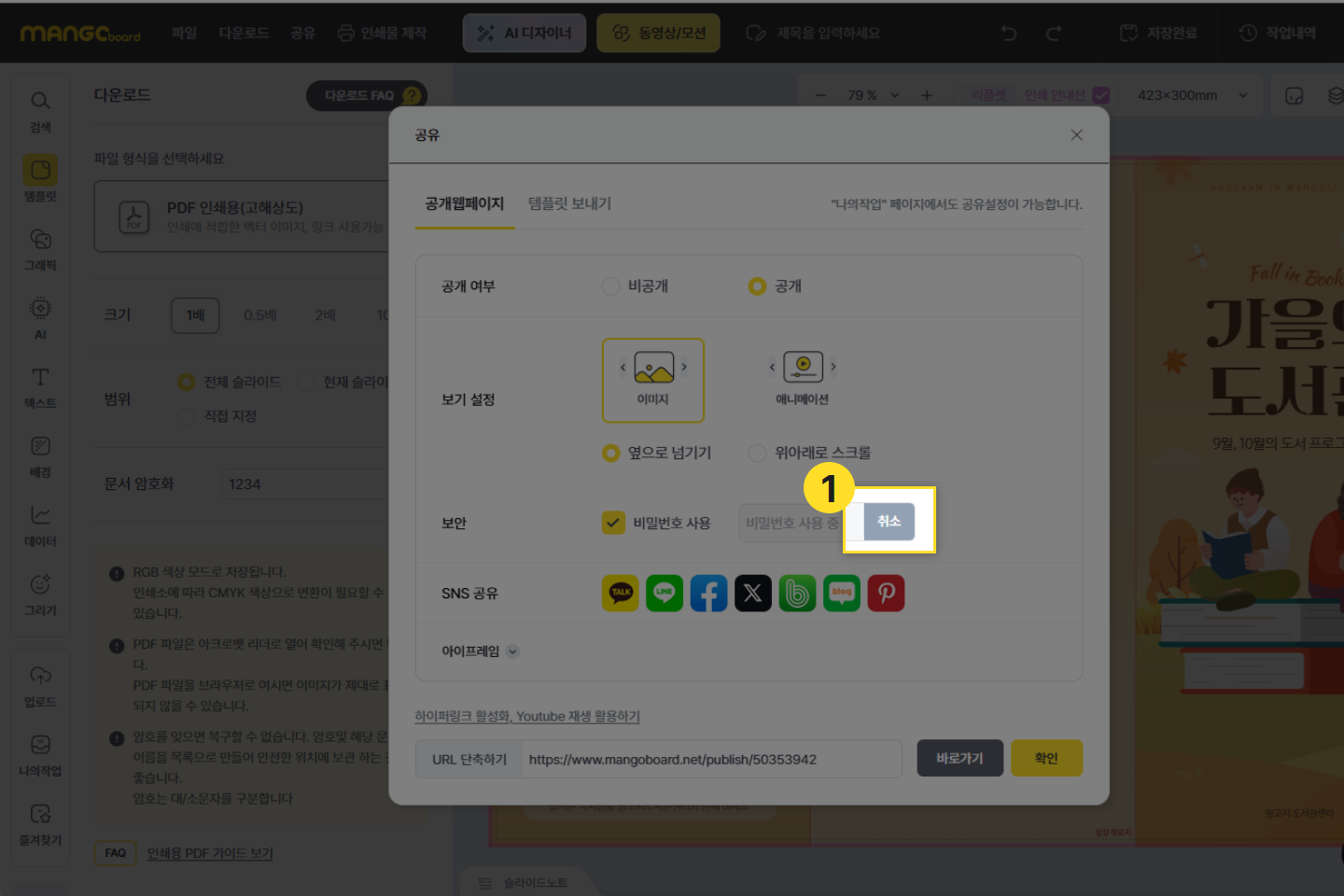
그리고 새로운 비밀번호를 설정해주신 후, 확인 버튼을 눌러 주시면 반영됩니다.
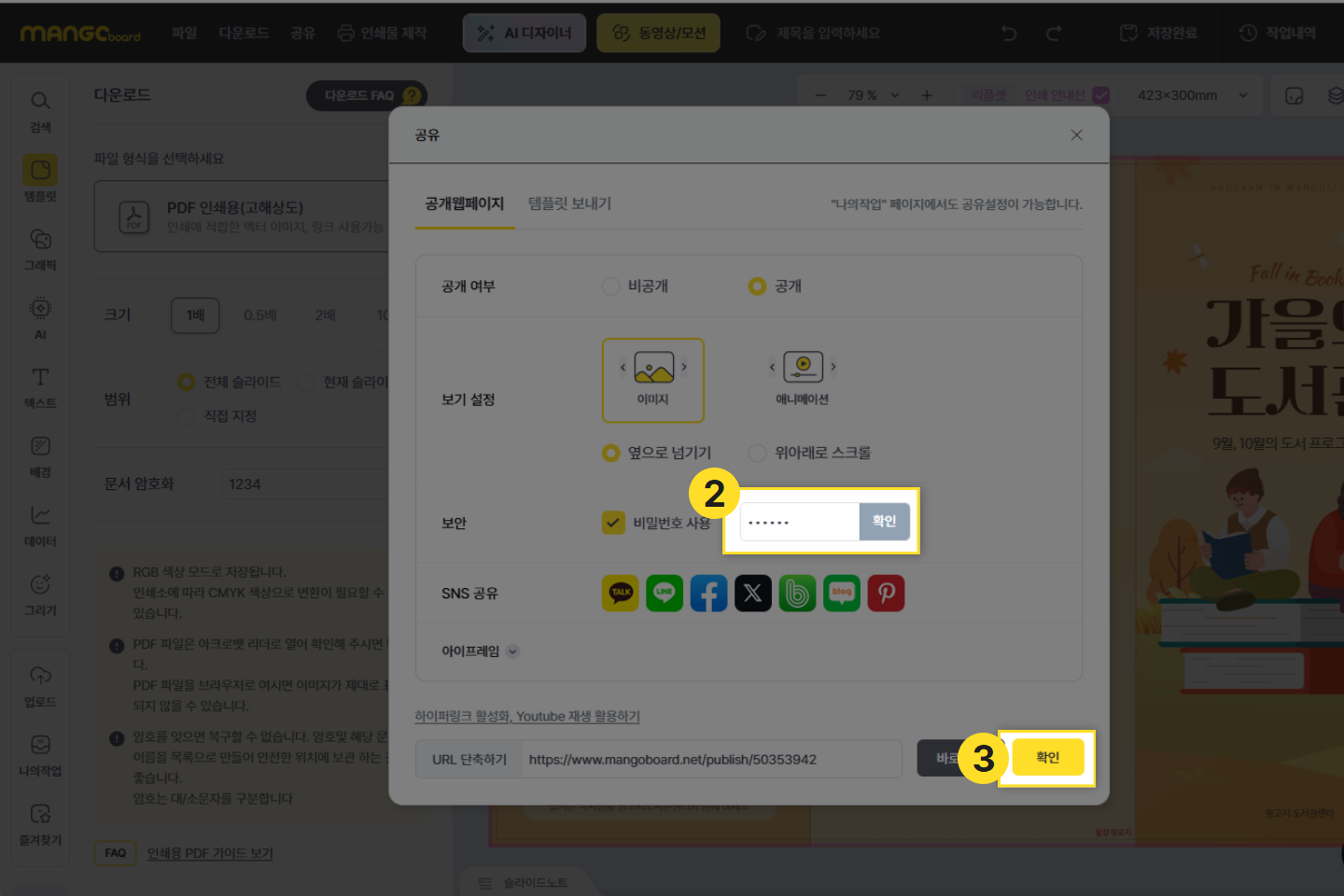
편집이 가능한 템플릿 주고받기 (협업)
프로 요금을 결제한 사용자끼리 사용 가능한 기능입니다. 에디터 좌측 상단의 ‘공유’로 들어가서
‘템플릿보내기’를 선택한 후 받을 사람의 망고보드 ID를 입력해서 보내면 됩니다.
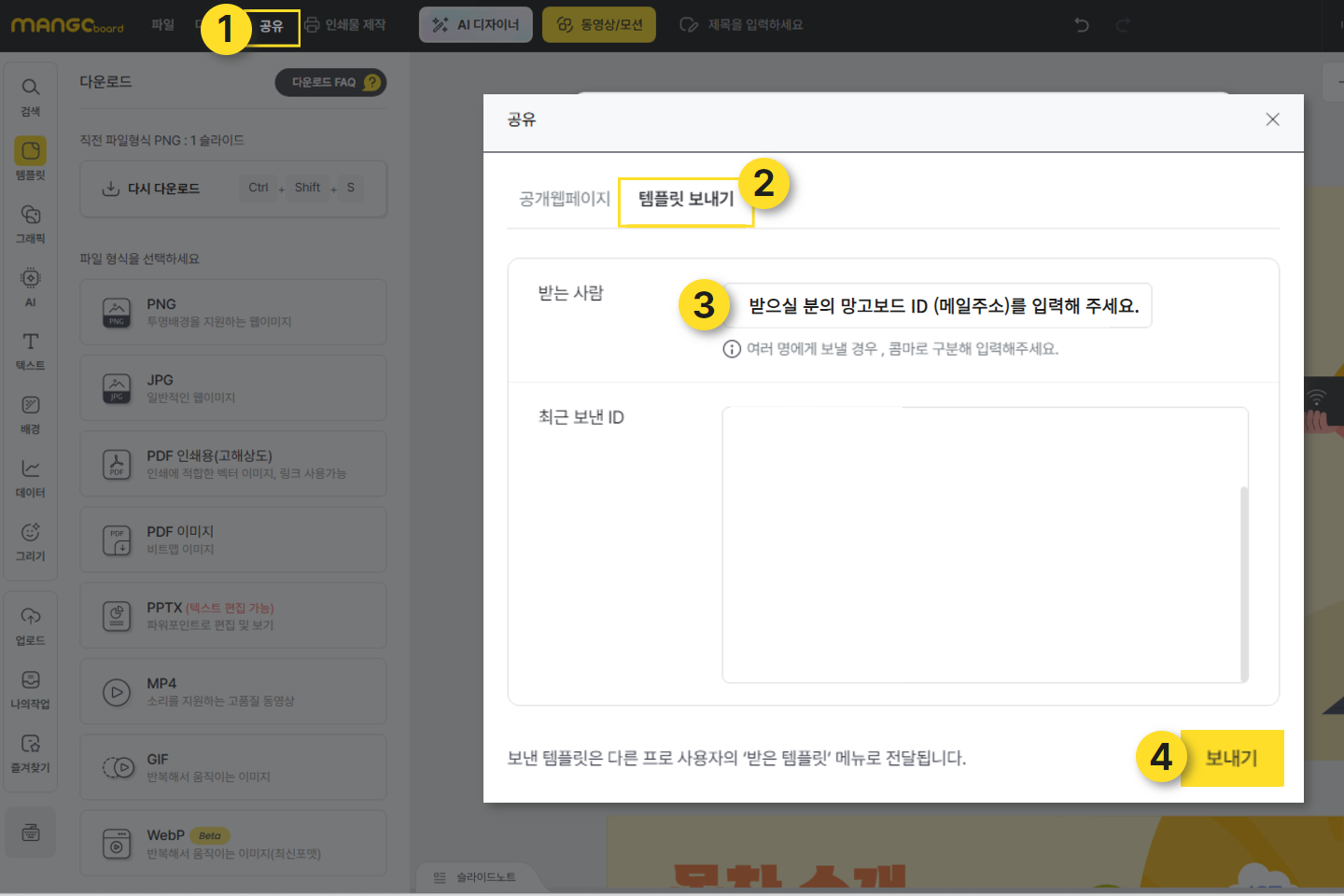
템플릿을 받는 사람은 작업 화면의 좌측 템플릿 메뉴로 들어가서 ‘받은 템플릿’을 열면
템플릿이 도착한 것을 확인할 수 있습니다. 받은 템플릿은 일반 템플릿과 동일하게 편집해서 사용할 수 있습니다.